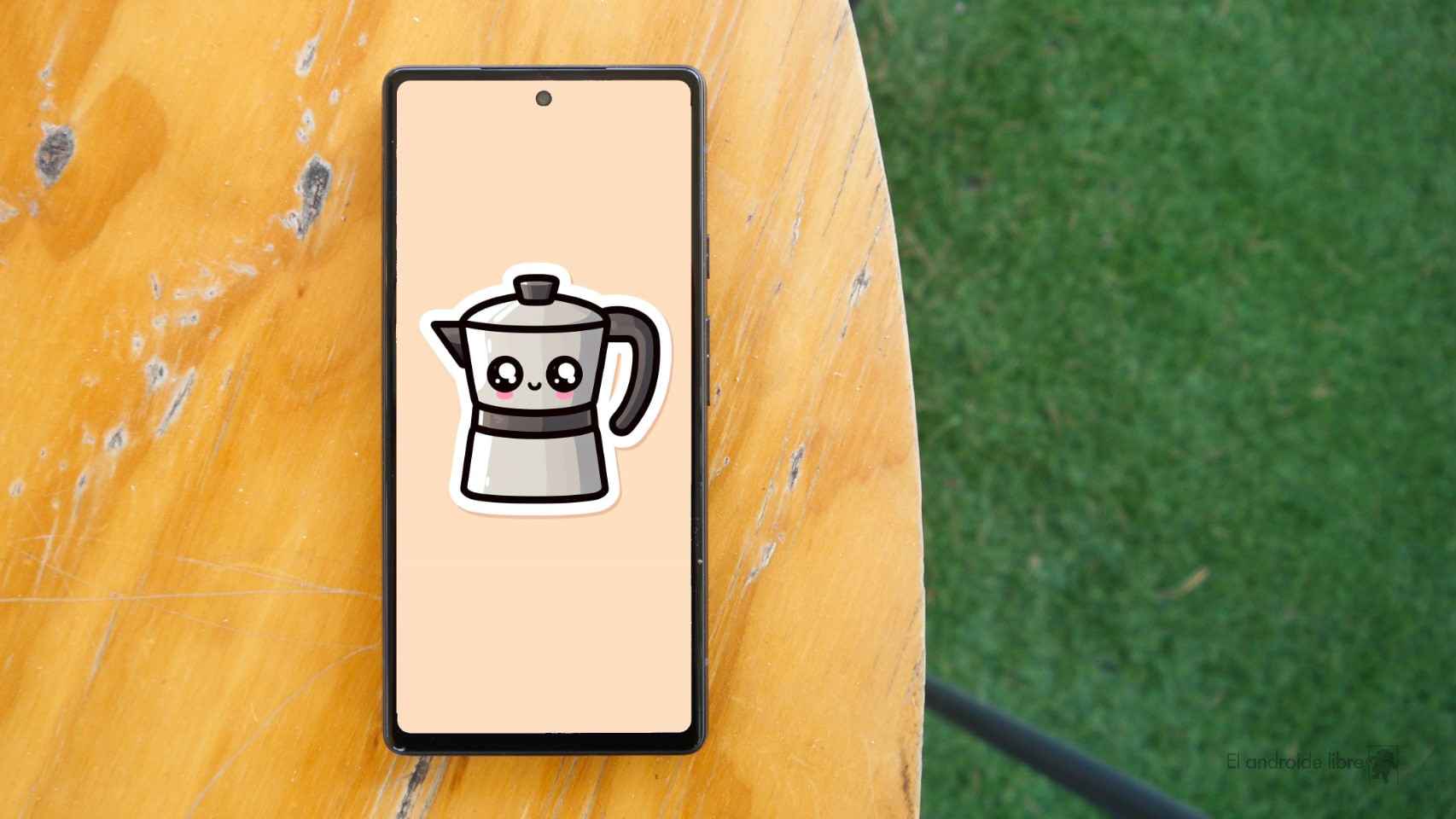2023 ha sido un año dominado por las noticias relacionadas con la inteligencia artificial en el ámbito tecnológico, dentro y fuera de España. No es casual, dada la popularidad que han logrado herramientas como ChatGPT en la creación de textos y Midjourney y otras opciones en la generación de imágenes. Además, cada día aparecen nuevas herramientas que permiten un uso cada vez más sencillo de este tipo de tecnología.
Una de las compañías que más está apostando por esto es Microsoft, que hizo una fuerte inversión en Open Ai y que ha integrado en Windows, Office y Bing muchas de estas soluciones. La más importante de los últimos meses es la posibilidad de crear imágenes dentro de Bing Chat, el chatbot que funciona bajo ChatGPT 4.
Pero hay una herramienta de creación de imágenes propia que no es tan conocida y que permite obtener imágenes foto realistas y, además, diseños sencillos perfectos para convertir en stickers, Bing Create. Dado que cada vez se usan más este tipo de dibujos en las aplicaciones de mensajería como WhatsApp, crearlos con inteligencia artificial es una posibilidad más interesante que nunca.
Creando stickers
Para la creación de sticker se usará la herramienta Create de Bing, disponible en esta página web. También se puede usar la aplicación Bing de Android, aunque muchas veces el sistema nos responde que no es capaz de hacer los stickers, cuando en la web los suele hacer sin problemas.
Como suele pasar cuando se crean imágenes con inteligencia artificial, el resultado se ve muy influido por la forma en la que se escriben los comandos de entrada, los conocidos prompts. En este caso lo que mejor ha funcionado es poner una breve descripción de lo que se quiere y, al final, poner la palabra Sticker. Por ejemplo, con el comando "Cat messing with things sticker" se han obtenido cuatro stickers bastante buenos.
Stickers de un gato liándola parda
No es necesario usar el inglés, ya que el sistema puede crearlos en español, pero parece que da mejores resultados en ocasiones cuando usamos ese idioma. Si no se habla es tan fácil como usar el traductor de Google para poner en inglés un comando de entrada que ya se haya escrito en español.
Otra buena forma de tener stickers perfectos para aplicaciones como WhatsApp es poniendo ciertos adjetivos en la descripción, como "cute", "pixel art" o "kawaii". Esto hará que el diseño sea más sencillo y similar a una ilustración, aunque no es obligatorio generar las imágenes con esa estética.
Stickers creados con Bing
Para guardarlos simplemente hay que pulsar encima de cada uno y, en la ventana que aparece, pulsar en la opción Descargar, lo que hará que se aloje en la memoria del móvil o del ordenador, en función de dónde se haya creado. La creación de stickers no es más fácil de hacer en un dispositivo u otro, pero el ponerlos en WhatsApp sí.
Stickers en WhatsApp
Una vez que se tienen los diseños guardados en una carpeta, es hora de ponerlos dentro de WhatsApp. Para ello hay dos formas, en función de si se quiere hacer con el ordenador o con el móvil. Irónicamente es mucho más rápido y sencillo hacerlo con el ordenador.
Nuevo Stcker en WhatsApp Web
El motivo es que WhatsApp Web permite crear un sticker desde el ordenador de forma nativa, sin tener que instalar nada. Para ello lo que hay que hacer es abrir un chat cualquiera y pulsar en el icono de + que aparece junto a la caja de texto donde se escribe. Se selecciona la opción Nuevo Sticker y se elige la imagen que se ha generado con inteligencia artificial.
El menú que aparece permite recortarla, ponerle algún texto o emoji encima o recortar los bordes, lo que hará que el sticker no tenga un fondo blanco como pasa en ocasiones. Una vez que se haya terminado de editar se pulsa en el botón de enviar y aparecerá en el chat. Si se pulsa encima del chat se podrá agregar a favoritos como un sticker más.
Sticker con IA
En el caso de que no se suela usar WhatsApp Web habrá que instalar una aplicación de terceros para crear los sticker para WhatsApp ya que la app Android no tiene la misma función que la versión de escritorio. Una de las opciones se llama Sticker Maker y está disponible de forma gratuita en la Google Play Store.
Cuando se instale hemos de seguir los pasos hasta llegar a una pantalla en la que se pide que se carguen hasta 30 imágenes o se hagan 30 fotos. En el caso de estos stickers los copiaremos desde la memoria del móvil, donde estaban almacenados tras el paso anterior.
Hay una opción que permite recortar el sticker, lo mismo que se puede hacer con WhatsApp Web, para que no haya un fondo de color sino que el diseño tenga sus formas recortadas, como pasa en los stickers que hay de serie en WhatsApp. Se puede hacer de manera manual o eligiendo el recorte inteligente, aunque este último no siempre funciona bien.
Cuando se hayan creado se podrá ver cómo se almacenan en la propia aplicación y se pueden enviar a nuestros contactos, permitiendo también guardarlos como favoritos si se van a enviar muchos. Estarán disponibles dentro de la sección Sticker en una nueva colección con el nombre que se haya elegido en la aplicación Sticker Maker.